Быстро извлекайте числа из смешанной текстовой строки с помощью функции в Excel
Kutools для Excel
Расширяет возможности Excel более чем на 300
Мощных функций
Допустим, вам нужно извлечь числа из ячейки, содержащей смешанную текстовую строку в Excel. Кроме как извлекать каждое число по одному вручную, кажется, нет прямой функции для выполнения этой задачи легко. Но с помощью функции EXTRACTNUMBERS из Kutools для Excel вы можете быстро извлечь все числа из ячейки с текстовой строкой.
Нажмите Kutools > Расширенные функции > Текст > EXTRACTNUMBERS. Смотрите скриншоты:
 |
 |
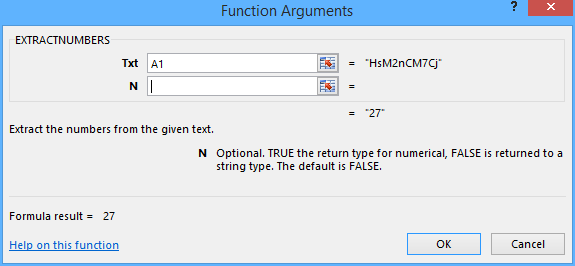 |
Извлечение чисел из ячейки со смешанной текстовой строкой с помощью функции в Excel
Предположим, что в ячейках содержатся смешанные текстовые строки и числа, и вам нужно извлечь числа из этих ячеек. Вы можете быстро сделать это с помощью функции EXTRACTNUMBERS следующим образом:
1. Выберите пустую ячейку рядом с исходными ячейками, например Ячейку B1, и нажмите Kutools > Расширенные функции > Текст > EXTRACTNUMBERS.
2. В открывшемся диалоговом окне Аргументы функции вам нужно:
(1) В поле Txt нажмите кнопку ![]() , чтобы указать ячейку, из которой вы хотите извлечь числа. Или вы можете напрямую ввести ссылочную ячейку в поле Txt ;
, чтобы указать ячейку, из которой вы хотите извлечь числа. Или вы можете напрямую ввести ссылочную ячейку в поле Txt ;
(2) Оставьте поле N пустым или введите TRUE или FALSE в зависимости от ваших потребностей.
Совет: Если вы хотите, чтобы функция возвращала числа, отформатированные и сохраненные как текст, введите FALSE или ничего не вводите; если вы хотите, чтобы функция возвращала числовые значения, введите TRUE.
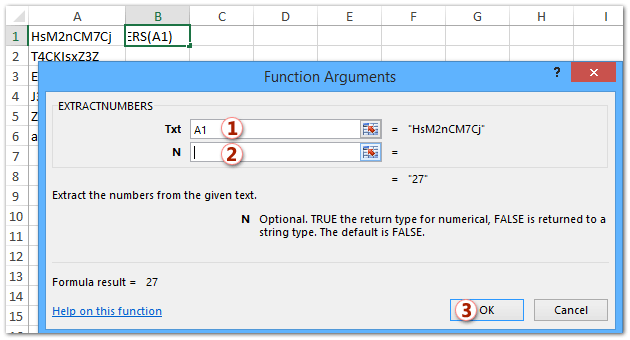
3. Нажмите кнопку OK. Теперь вы увидите, что числа извлечены в выбранную ячейку мгновенно.
4. Чтобы применить эту функцию к соседним ячейкам, выберите Ячейку B1 и перетащите её маркер заполнения на соседние ячейки.
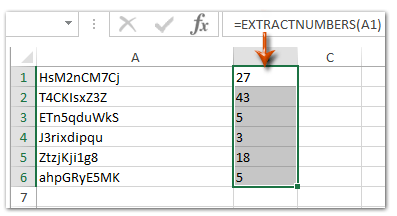
Примечание:
На самом деле, вы можете напрямую ввести формулу =EXTRACTNUMBERS(A1,TRUE) или =EXTRACTNUMBERS(A1) (A1 — это ячейка с числами и смешанной текстовой строкой) в пустую ячейку и перетащить маркер заполнения на нужный диапазон.
Демо: Быстро извлекайте числа из смешанной текстовой строки с помощью функции в Excel
Рекомендуемые инструменты для повышения продуктивности
Office Tab: Используйте удобные вкладки в Microsoft Office, как в Chrome, Firefox и новом браузере Edge. Легко переключайтесь между документами с помощью вкладок — забудьте о захламленных окнах. Узнать больше...
Kutools для Outlook: Kutools для Outlook предлагает более 100 мощных функций для Microsoft Outlook 2010–2024 (и более поздних версий), а также для Microsoft 365, помогая упростить управление электронной почтой и повысить продуктивность. Узнать больше...
Kutools для Excel
Kutools для Excel предлагает более 300 расширенных функций для оптимизации вашей работы в Excel 2010 – 2024 и Microsoft 365. Функция выше — это лишь один из множества инструментов, экономящих время.

